一键安装xp系统下载教程
xp系统已经随着时代的进步而不断被遗忘。但是仍然有不少用户选择继续使用它。作为一个多年陪伴的老友。不愿放弃它。今天要教大家的是一键安装xp系统下载教程。大家一起来看看吧。
一键安装xp系统下载教程步骤阅读
1、下载云骑士装机大师。点击一键装机
2、选择系统版本
3、选择是否备份系统
4、下载系统并对资料进行备份
5、系统下载完成后。会自动重启进行系统重装
6、重启完成后选择镜像进入安装
7、重装xp系统完成。进入xp桌面
一键安装xp系统下载教程操作步骤
01 下载云骑士装机大师。在打开之前先退出杀毒软件。避免杀毒软件阻拦操作步骤。
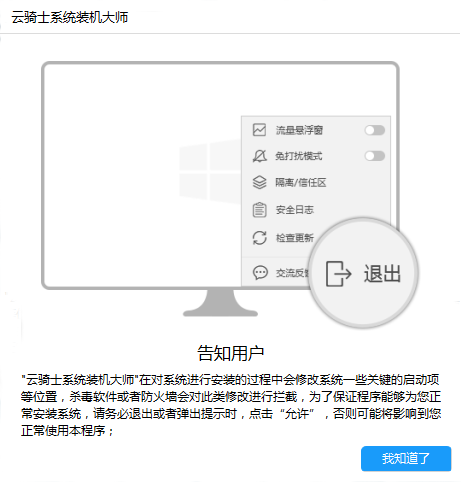
02 打开云骑士装机大师。点击【一键装机】。在这里选择【系统重装】。
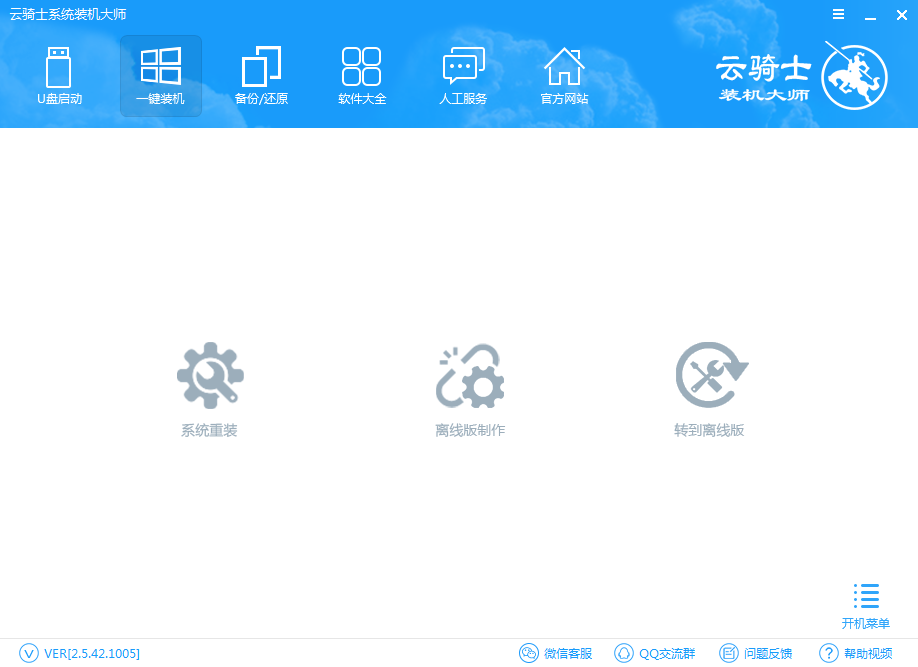
03 云骑士会优先检测本地环境是否符合装机条件。检测完毕后点击下一步。
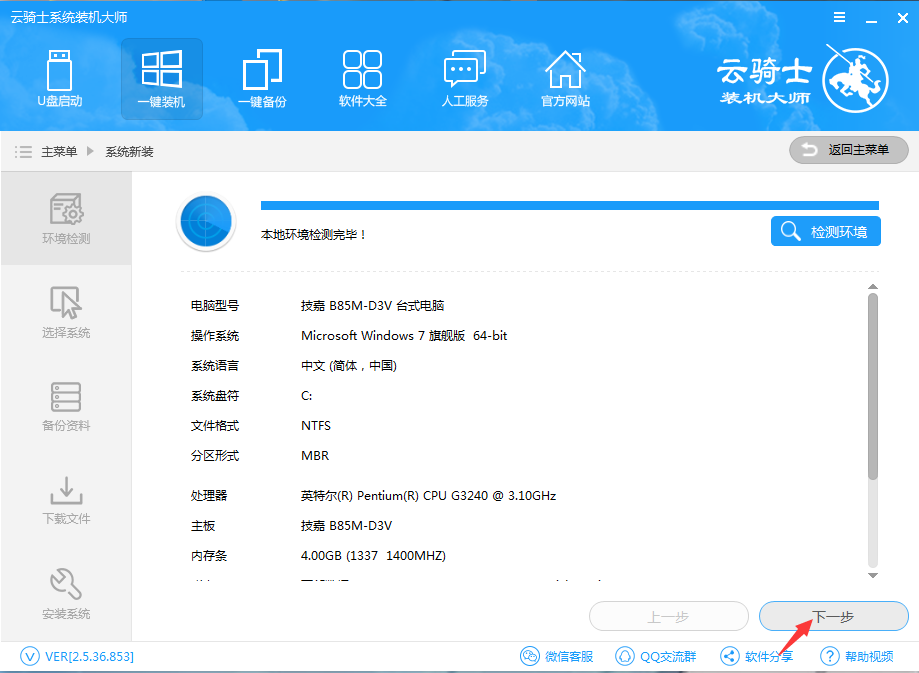
04 接着进入了【选择系统】画面。在这里选择xp 纯净绿色最新版。然后点击【安装此系统】。
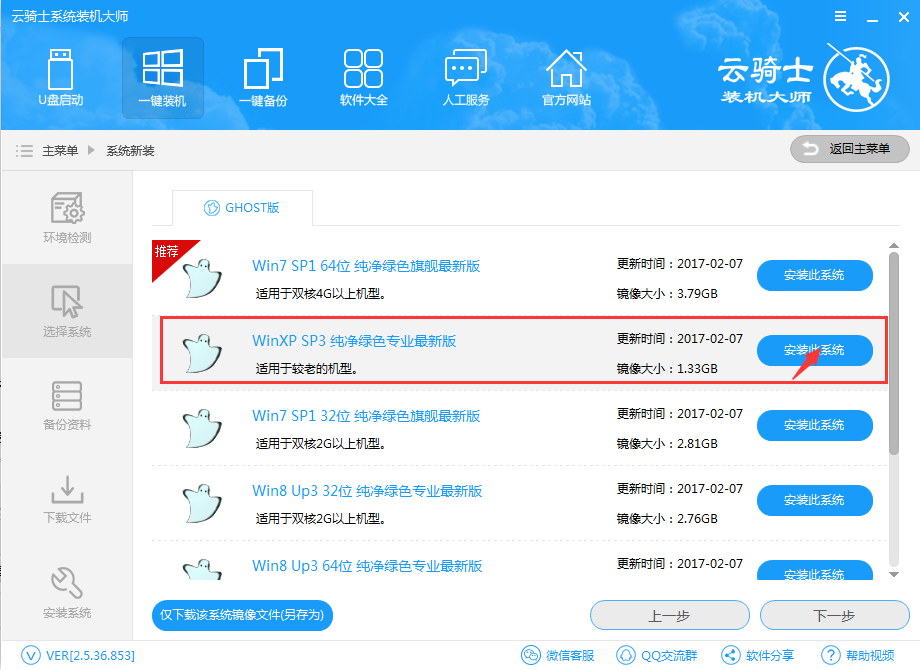
05 在【备份资料】里。不仅可以“备份文件”。还可以“备份系统”。大家可以根据自己实际需求进行选择。完成后点击下一步。
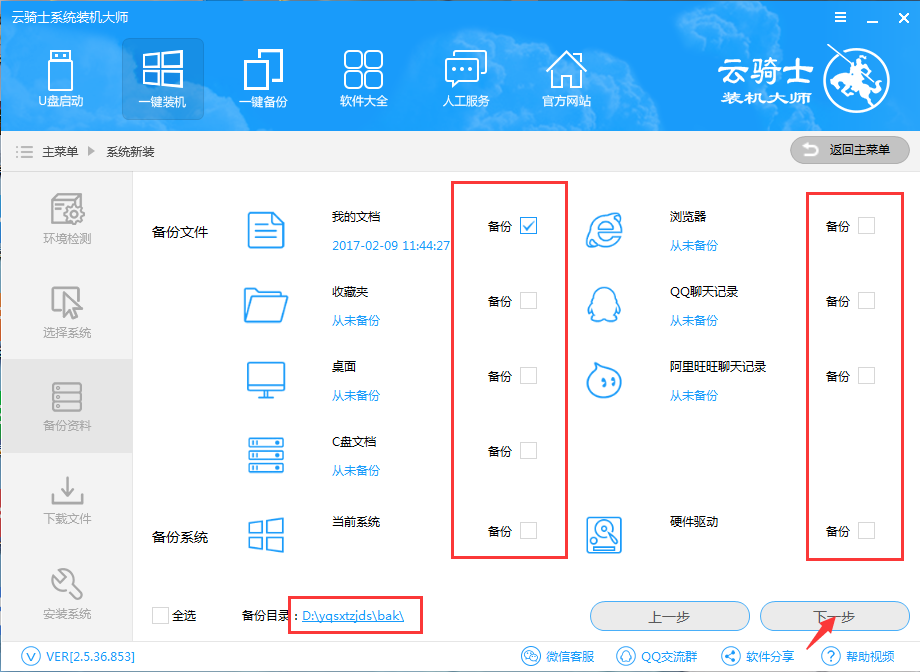
06 将会下载系统并对资料进行备份。
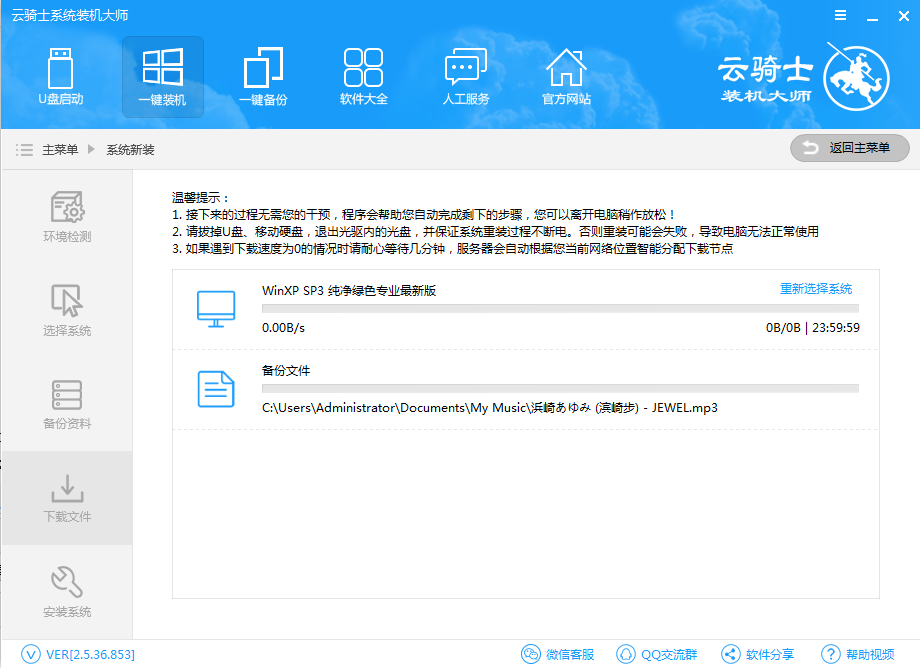
07 系统下载完成后。云骑士将会校验系统文件MD5值。完成后会自动重启进行系统重装。
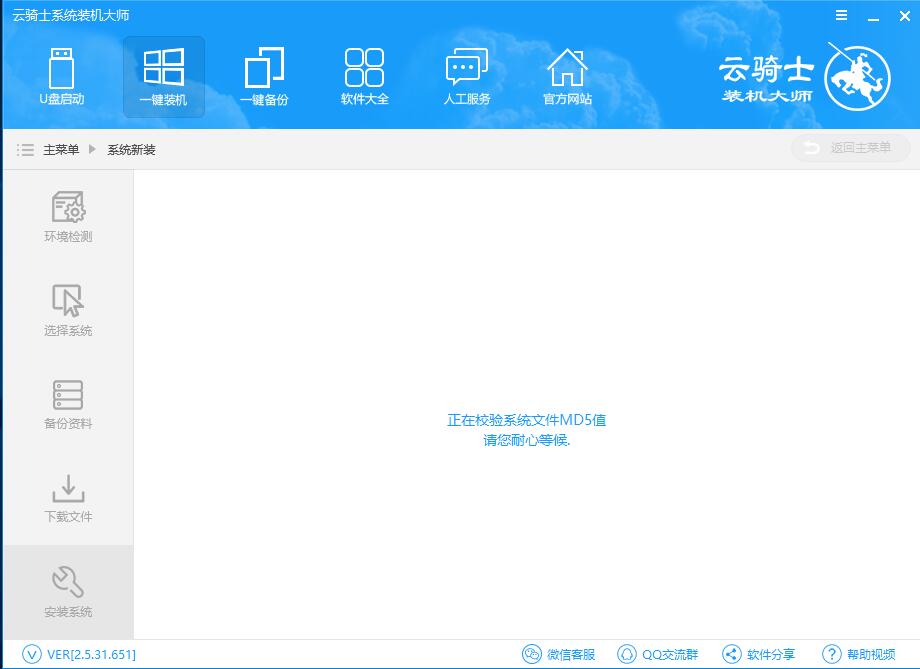
08 重启完成后点击选择“云骑士系统装机大师DOS-GHOST系统安装模式”进入安装
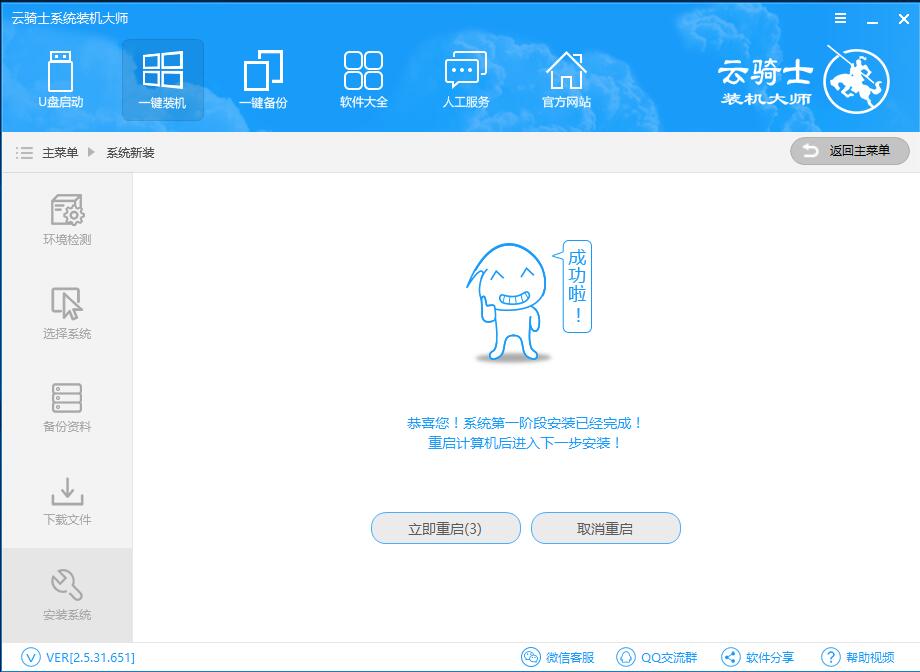
09 下图为安装进度条。读完后部署安装。
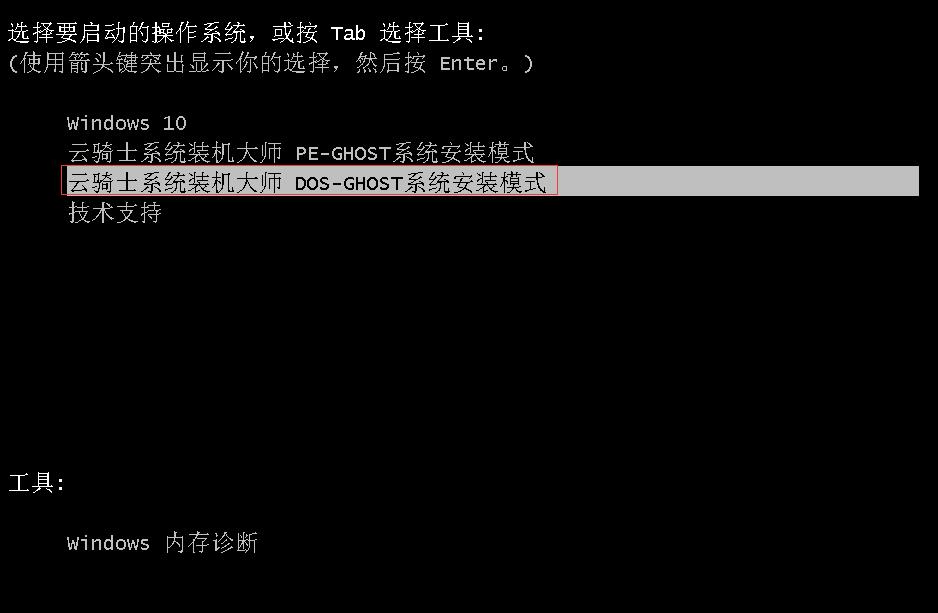
10 重装xp系统完成。进入xp桌面。
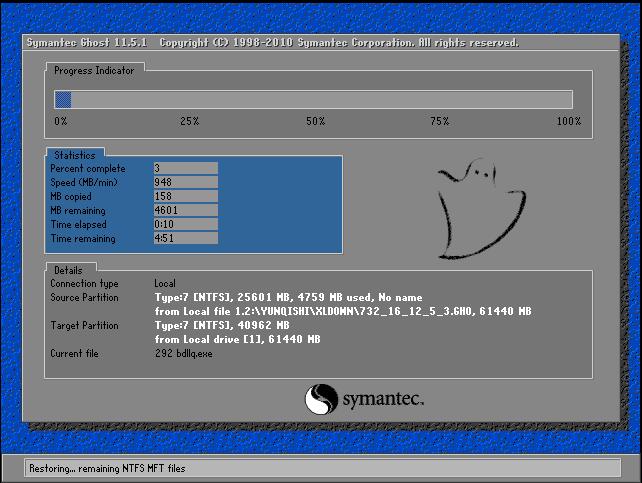
11 重装xp系统只要按步骤来并不是很难的事情。相信用户们可以通过这个教程掌握重装xp系统的技能。
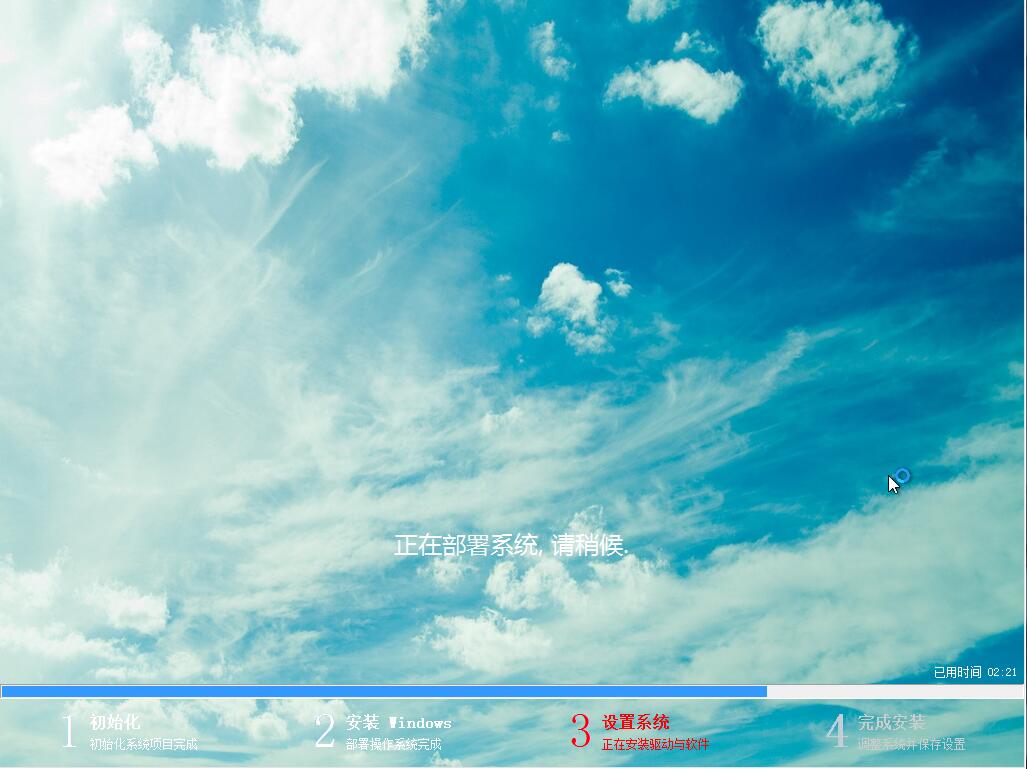
u盘安装系统下载
电脑出现卡顿问题的时候。很多人第一时间都会想到使用U盘给电脑的系统重装。但是还有很多人可能还不知道怎么使用U盘来重装系统。那我们应该如何使用u盘安装系统呢?接着我们就一起来看看u盘安装系统的方法吧。

U盘启动如何安装系统
现在电脑已经成为大家生活的一部分了。用电脑看电视。听歌。上网。玩游戏等等。但是当电脑系统出问题时。就要重新安装系统了。很多新手不会安装系统。下面就用win7为例为大家介绍u盘启动
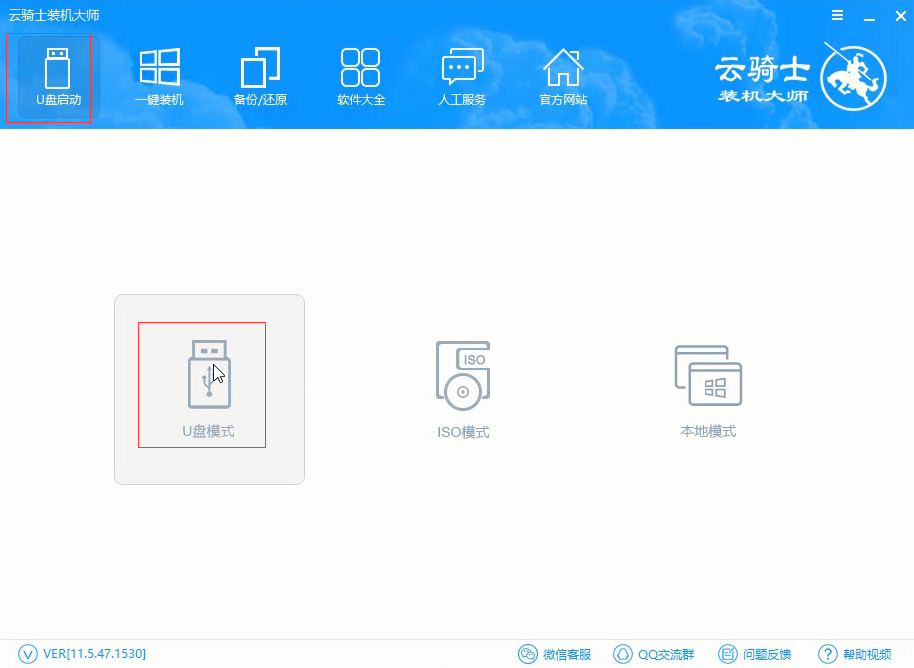
xp系统下载到u盘并安装系统的教程
电脑使用久了突然崩溃需要重装系统。现在依然有不少用户习惯使用XP系统。想要继续使用XP系统怎么办呢?今天小编就来推荐大家如何使用云骑士装机大师一键制作U盘安装xp系统的方法。习惯使用xp系统的朋友们赶紧来看看吧!
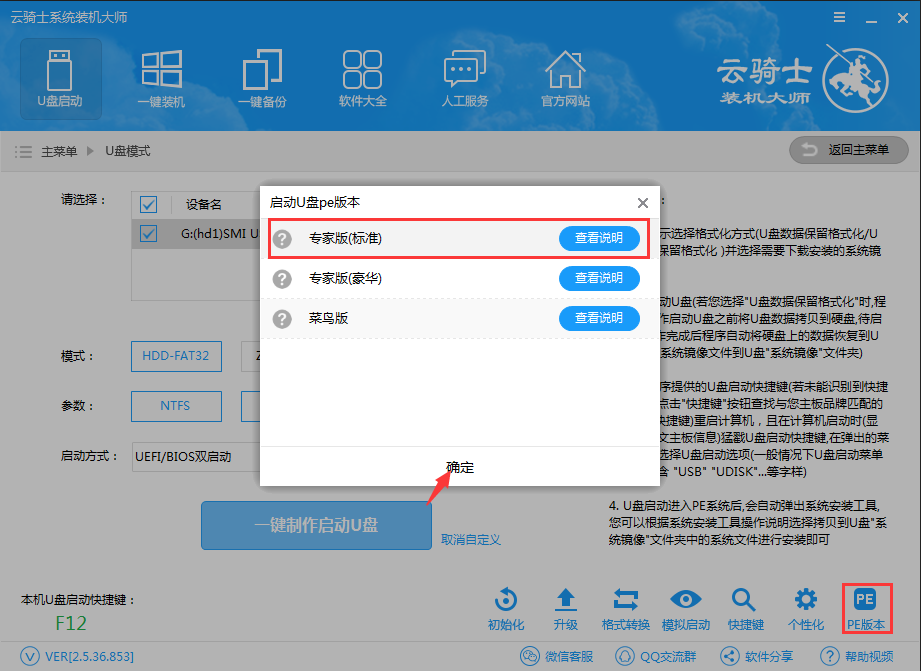
一键安装xp系统下载相关教程
一键U盘安装xpu盘安装xp的方法怎么用U盘安装xp系统一键U盘安装xp如何使用U盘安装xp系统












